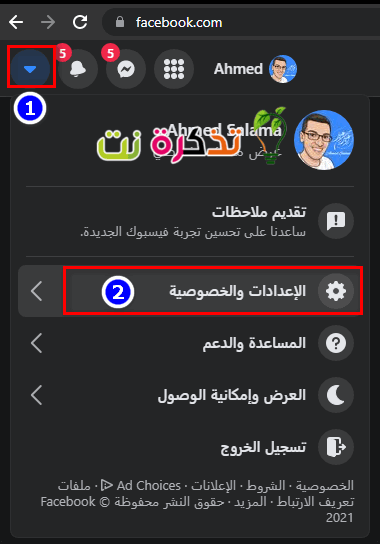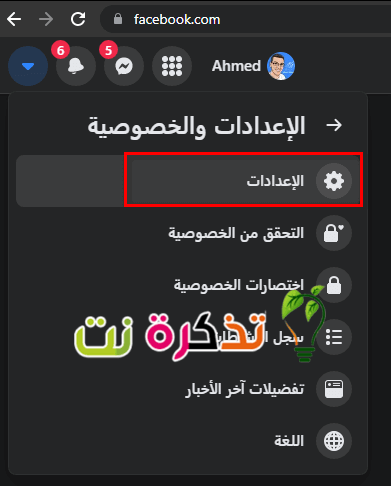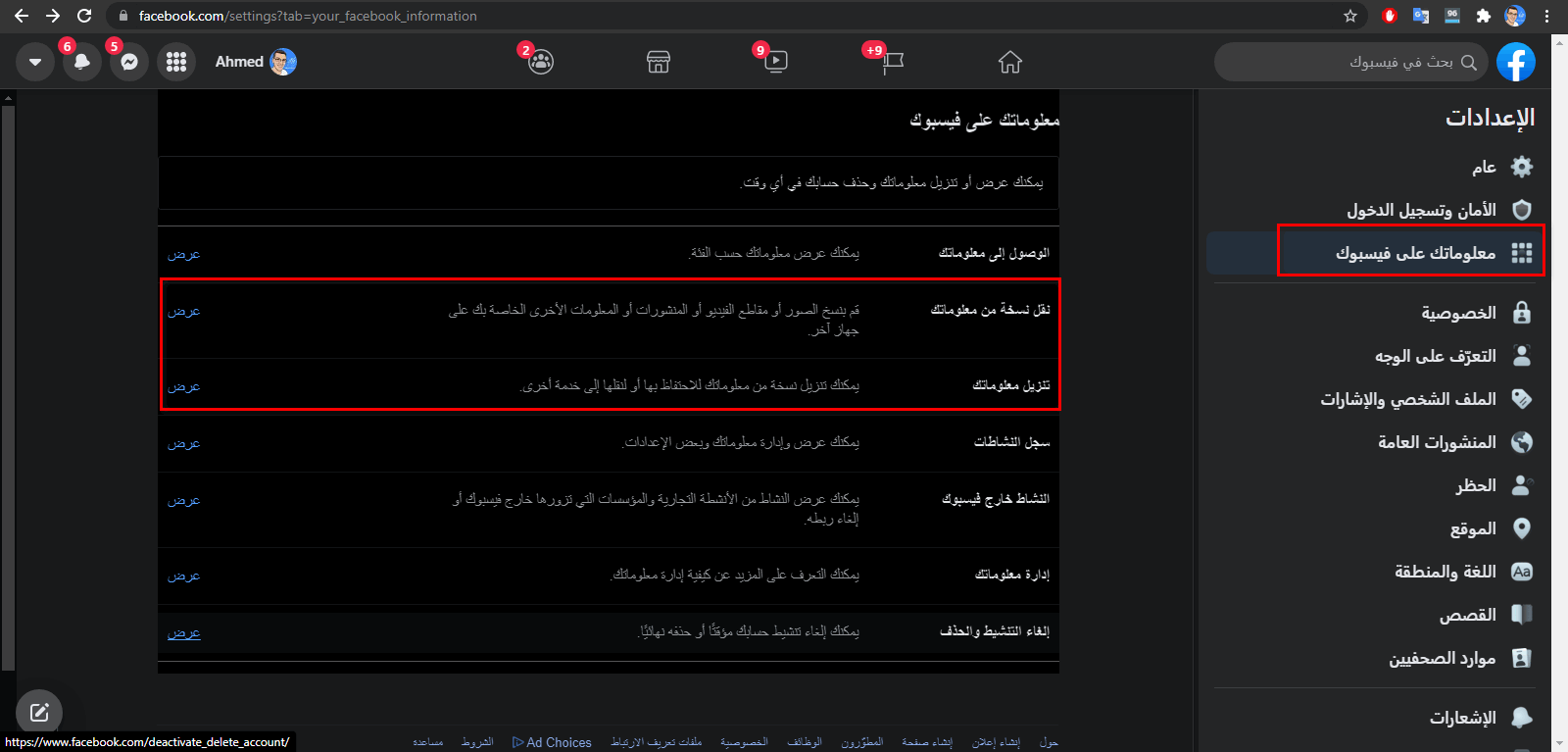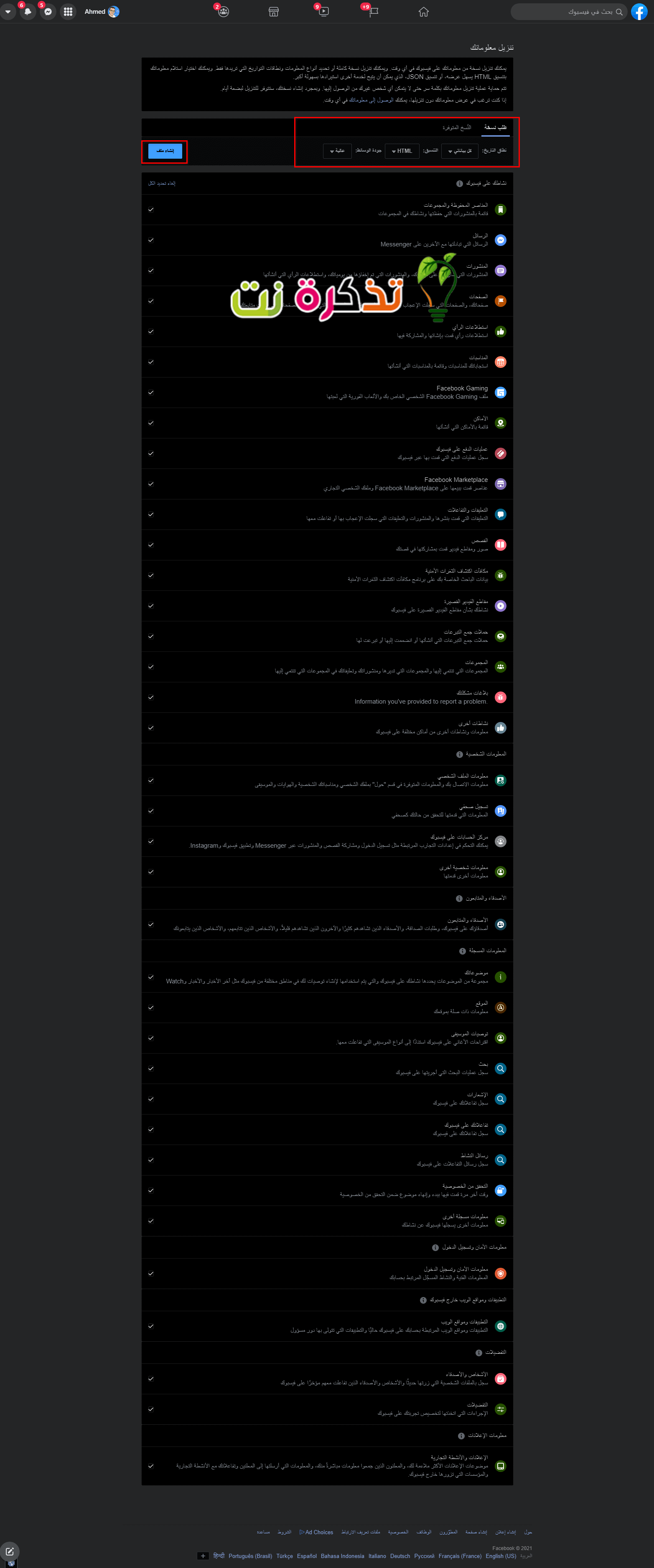Facebook был забавным местом, где люди могли общаться с друзьями и семьей, делиться воспоминаниями, видео, фотографиями и т. Д. Однако за эти годы Facebook собрал так много данных о нас, что некоторые могут быть обеспокоены. Возможно, вы решили, что пора удалить свою учетную запись Facebook, поэтому, если вы это сделаете, вы также можете рассмотреть возможность загрузки копии своих данных Facebook.
К счастью, Facebook представил инструмент, который позволяет загружать копию ваших данных Facebook. Таким образом, вы можете по крайней мере узнать, какая информация о вас есть у Facebook, прежде чем принимать решение об удалении вашей учетной записи. Весь процесс выполняется быстро и легко, и вот что вам нужно сделать.
Загрузите копию своих данных Facebook
- Войдите в учетную запись facebook Ваш.
- Щелкните значок стрелки вниз в правом верхнем углу страницы.
- Перейдите в Настройки и конфиденциальность> Настройки.
- В правом столбце нажмите «Конфиденциальность» и перейдите в раздел «Ваша информация в Facebook».
- Рядом с полем «Скачать информацию профиля» нажмите «Просмотр».
- Выберите нужные данные, дату и формат файла и нажмите «создать файл
Часто задаваемые вопросы
- Почему мои данные Facebook не отображаются и почему они не загружаются сразу?
Если данные Facebook не загружаются немедленно, вам не о чем беспокоиться, потому что, по данным Facebook, сбор всей вашей информации может занять несколько дней. Вы можете увидеть статус файла в разделе «Доступные копииГде он должен отображаться каквисит». - Как я узнаю, что мои данные Facebook готовы к загрузке?
Когда ваши данные будут успешно собраны и теперь готовы к загрузке, Facebook отправит вам уведомление, где вы сможете их скачать. - Как мне загрузить свои данные Facebook, когда они будут готовы?
Как только Facebook уведомит вас о том, что ваши данные готовы к загрузке, вернитесь на страницу «Facebook».Загрузите вашу информацию. Под вкладкойДоступные копииЩелкните Загрузить. Вам нужно будет ввести свой пароль Facebook для подтверждения, но как только это будет сделано, ваши данные должны быть загружены на ваш компьютер. - Могу ли я выбрать, какие данные загружать?
Да, ты можешь. Прежде чем запрашивать копию ваших данных Facebook, вы увидите список категорий, к которым относятся ваши данные. Просто выберите или отмените выбор категорий, которые вы хотите включить в загрузку, чтобы вы могли выбрать их и выбрать категории данных, которые, по вашему мнению, более соответствуют вашим потребностям или более важны. - Удалит ли их из Facebook при экспорте и загрузке моих данных?
Нет. По сути, при экспорте и загрузке данных не создается копия данных, которую вы можете сохранить в качестве резервной копии на своем компьютере или внешнем диске. Это абсолютно не влияет на вашу учетную запись Facebook или уже существующие данные. - Сохраняет ли Facebook мои данные после удаления учетной записи?
Нет. Согласно Facebook, когда вы удаляете свою учетную запись, весь пользовательский контент будет удален. Однако данные журнала будут сохранены, но ваше имя не будет прикреплено к ним, а это значит, что его нельзя будет распознать. Также обратите внимание, что сообщения и контент, который включает вас, например фотографии, размещенные с вами другом или членом семьи, будут оставаться, пока у этого пользователя будет активная учетная запись Facebook.
Вам также может быть интересно узнать:
- Как очистить историю Facebook
- Удалите все свои старые сообщения в Facebook сразу
- Как навсегда удалить свою учетную запись Facebook
- Как скрыть активный сейчас из Facebook Messenger
- как восстановить учетную запись facebook
- Вот как удалить страницу Facebook
- Как восстановить свою учетную запись Facebook
- Как отключить предложения друзей на Facebook
- Как изменить язык в приложении Facebook для Android
- Как отключить видео в Facebook автоматически
- Как скачать фото и видео с Facebook Facebook
- Как заархивировать или удалить группу Facebook
Мы надеемся, что эта статья поможет вам узнать, как загрузить копию ваших данных Facebook, дайте нам знать, что вы думаете, в комментариях.